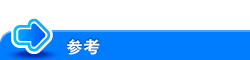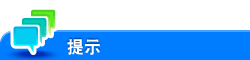配置WS扫描环境
概述
WS扫描传输功能可将在机器上扫描的原稿数据发送到连接到网络的Windows计算机。
计算机采用Windows的Web服务功能自动检测连接至网络的本机,并顺利安装此功能作为Web服务扫描仪。
本机与计算机之间的通信采用HTTP。使用SSL加密本机与计算机之间的通信;您可以更安全地发送文件。
使用WS扫描传输时,请按照以下步骤配置设置。
配置网络连接设置,例如本机的IP地址设置
有关配置此设置的详细资料,请参见此处。
配置用于WS扫描传输的基本设置
有关配置此设置的详细资料,请参见此处。
根据您的环境设置以下选项
目的
参考
采用发现代理实现WS扫描
采用SSL与计算机通信
关于如何配置计算机设置的详细资料,请参见此处。
配置用于WS扫描传输的基本设置
启用采用Web服务扫描功能。此外,还需配置用于采用Web服务检测本机的设置、本机作为扫描仪的信息和连接至本机的方法。
在管理员模式中,选择[网络]-[DPWS设置]-[DPWS通用设置],然后配置以下设置。
设置
说明
[Friendly Name]
输入通过计算机采用Web服务搜索本机时显示的本机名称(最多可使用62个字符)。
请使用易于识别本机的名称。
[发布服务]
在下列环境中使用本机时,选择[启用]。
在Windows计算机上NetBIOS被禁用的环境
当只允许使用IPv6通信时
发布服务最多可以检测512个目的地(包含NetBIOS检测到的数量)。
默认会指定[启用]。
在管理员模式中,选择[网络]-[DPWS设置]-[扫描器设置],然后配置以下设置。
设置
说明
[扫描功能]
选择[开启]使用WS扫描传输功能。
默认会指定[关闭]。
[扫描器名称]
输入采用本机作为WS扫描仪时的名称(最多可使用63个字符)。
[扫描器位置]
如有必要,输入扫描仪位置(最多可使用63个字符)。
[扫描器信息]
如有必要,输入扫描仪信息(最多可使用63个字符)。
[连接超时]
如有必要,可以通过更改超时等待时间限制与计算机之间的通信。
默认会指定[120]秒。
使用代理服务器
当采用WS-Discovery定义的发现代理限制多播通信时,配置通过本机扫描的设置。如果您的环境需要发现代理服务器,配置此设置。
一般情况下,如需采用Web服务通过本机执行扫描传输,计算机必须在本机可使用多播通信的位置联网。然而,在本机可使用单播通信的地点安装发现代理服务器可以实现扫描传输。
在管理员模式中,选择[网络]-[DPWS设置]-[高级DPWS设置],然后配置以下设置。
设置 | 说明 | |
|---|---|---|
[启用代理设置] | 选择[开启]使用发现代理。 默认会指定[关闭]。 | |
[代理1] 至 [代理3] | 注册用于本机的发现代理服务器。 | |
[代理服务器地址] | 输入发现代理服务器地址。 采用下列任意一种格式。
| |
[文件路径] | 输入在发现代理服务器发布WS-Discovery服务的URL路径下的服务名称(最多可使用255个字符)。 | |
[启用SSL] | 当采用SSL加密与发现代理服务器之间的通信时,选择[开启]。 默认会指定[关闭]。 | |
[代理服务器端口号] | 如有必要,更改发现代理服务器的端口号。 在正常情况下,可以使用原始的端口号。 将[启用SSL]设置为[关闭]时,默认会指定[80]。 将[启用SSL]设置为[开启]时,默认会指定[443]。 | |
使用SSL通信
本机与计算机之间的通信采用SSL加密。
如需加密本机与计算机之间的SSL通信,您必须设置他们之间的双向SSL通信。在开始此流程前,确定以下事项。
必须在DNS服务器执行名称解析。
如果本机的证书并非由证书颁发机构(CA)签发,您必须在计算机的[受信任的根证书颁发机构]注册本机的证书。
预先在计算机中创建一个证书,然后将其与TCP/IP传输端口关联。(默认端口号:5358)
在Windows 8.1/10中,无法用SSL加密使用Web服务的通信。
如需实现SSL通信,请启用SSL。此外,还需指定如何验证证书。
在管理员模式中,选择[网络]-[DPWS设置]-[DPWS通用设置],然后配置以下设置。
设置 | 说明 | |
|---|---|---|
[SSL设置] | 选择[开启]实现SSL通信。 当本机已安装设备证书,且在管理员模式中已选择[安全]-[PKI设置]-[启用SSL]-[模式使用 SSL/TLS]启用SSL通信,可显示此项目。 默认会指定[关闭]。 | |
[证书验证等级设置] | 如需验证证书,请选择需要验证的项目。 如果您对每一项都选择[确认],将针对每个项目验证证书。 | |
[有效期] | 确认证书是否仍然有效。 默认会指定[确认]。 | |
[键使用方法] | 确认证书的使用是否符合证书发行机构的目标用途。 默认会指定[不确认]。 | |
[链式] | 确认证书链(证书路径)是否存在问题。 系统参照本机管理的外部证书验证证书链。 默认会指定[不确认]。 | |
[过期确认] | 确认证书是否过期。 按照以下顺序确认证书是否过期。
默认会指定[不确认]。 | |
在管理员模式中,选择[安全]-[证书验证设置],然后配置是否验证证书。默认对证书进行验证。有关详细资料,请参见此处。